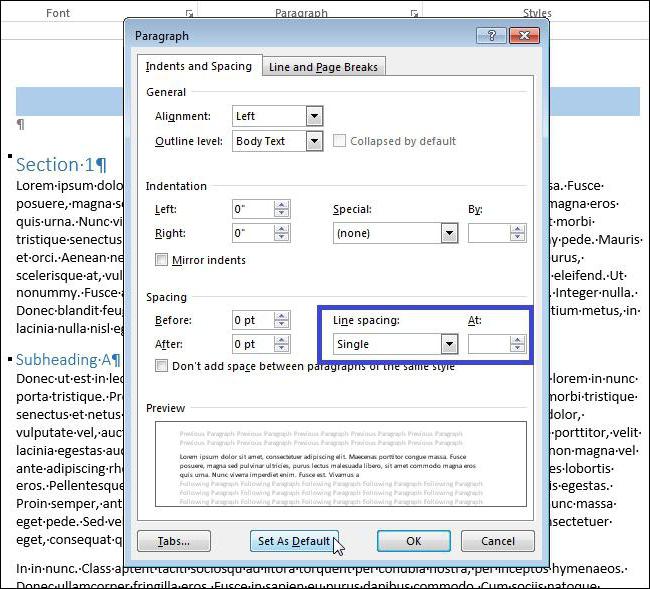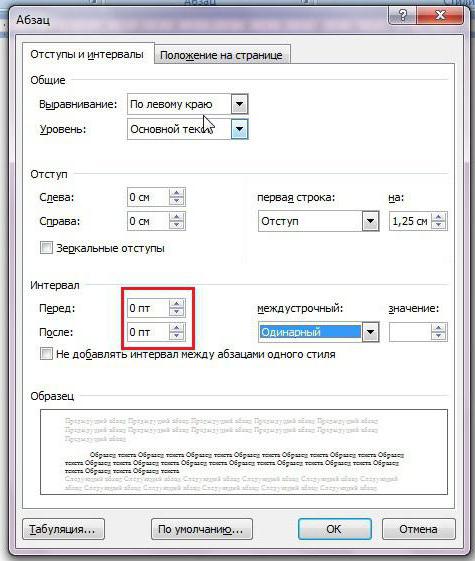Három módja annak, hogyan lehet a "Word"
Ez a cikk hasznos lesz azok számára, akikúgy döntöttek, hogy életüket cikkek írásával, vagy szöveges munkák elvégzésével kapcsolatos munkájukkal kapcsolják össze, de eddig kevés ismerete van ezen a területen. Ebben a cikkben meg fogjuk találni, hogyan kell a bekezdéseket a "Word" -be tenni. Olyan kicsi, hogy állítólag kicsik, de szinte minden munkában szükség van, de a cikk olvasása után háromféleképpen tanulhat meg.
Készítsen egy bekezdést a vonalzó használatával
Most nézzük meg, hogyan kell beírni a bekezdéseket"Vorde" a "Vonalzó" eszköz használatával. Ez a módszer előnyökkel és hátrányokkal is rendelkezik. Az érdemek között meg lehet határozni a végrehajtás sebességét, és a hátrányok közé tartozik a pontatlanság a mérés során. De mindent rendben. Most menjünk közvetlenül a pontra.
Általában a program vonala alapértelmezés szerint engedélyezett, de ha valamilyen okból nem rendelkezik vele, tegye a következőket:
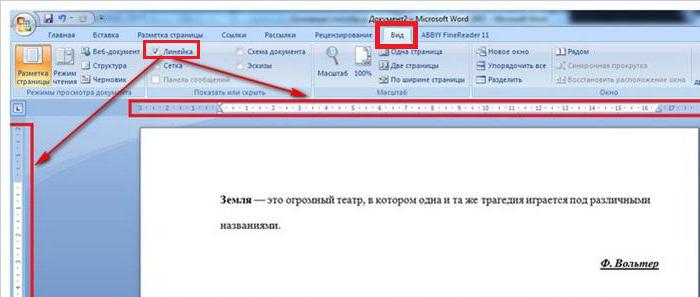
- Kattintson a "Nézet" fülre.
- Keresse meg a "Show" (Megjelenítés) területet az eszköztáron.
- Jelölje be a "Vonalzó" melletti négyzetet.
Ezután megjelenik a kívánt eszköz a kezelőfelületen.
Csak a sor elején érdekelnek. Amint láthatjuk, három csúszkája van a bal oldalon és az egyik a jobb oldalon. A bekezdéseknél a bal felső csúszka felel meg.
Az első sor behúzásáhozaz egyes bekezdések közül először válassza ki a teljes szöveget. Ha elég nagy, használhatja a CTRL + A gyorsbillentyűket. Ezután tartsa lenyomva a bal egérgombot, húzza jobbra a felső csúszkát, ameddig be kell illeszkednie.
Használja a "Bekezdés" menüpontokat
Tehát az első, hogyan kell beilleszteni a bekezdéseket- Vorda - rendeztük ki. Amint említettem, nagyon gyorsan alkalmazzák, de nem tudja megadni a pontos paramétert. Mi nem mondható el a módszerről, amelyet most szétszedünk. És elemezzük, hogyan lehet a "Word" bekezdéseket a "Bekezdés" beállítási menü használatával készíteni.
A menü neve önmagáért beszélállítsa be az összes szükséges paramétert. De kezdetben érdemes felfedezni. Ehhez kattintson az alábbi képen látható ikonra. A Kezdőlap lapon található. Ne felejtse el kiválasztani azt a szöveget, amelybe be kívánja illeszteni a szöveget.

A megjelenő ablakban csak egy érdekelterület - "behúzás". Van egy legördülő lista a jobb oldalon. Miután kinyitottad, be kell jelölned az "Indent" -t, és a bal oldali mezőbe írd be azt a távolságot, amelyre közvetlenül a bekezdés kerül sor.
Ez volt a második módja annak, hogyan kell egy bekezdést készíteni a "Szó" alatt. Ne felejtse el alkalmazni az összes módosítást a javítások után az "OK" gombbal.
Fülek alkalmazása
Tehát már kétféleképpen gondolkodtunk, mint például"Word" bekezdést tesz. Az első segítségével gyorsan beillesztheted egy bekezdés első sorát, de nem tudtál pontos paramétereket megadni. És a második, éppen ellenkezőleg, az idő töltött többet, de megadhatod a pontos paramétert. Most pedig megfontoljuk a táblázatot.
Hogy őszinte legyek, még egyáltalán nem is egy bekezdés,de csak egy hosszú hely a szó előtt, de vizuálisan nem lehet megkülönböztetni a bekezdéstől. Ez a művelet a TAB billentyű használatával történik. A billentyűzet helyzete az alábbiakban látható.

Kezdetben helyezzük el a kurzort, ahová el akarunk menni.behúzni kell, majd nyomja meg a TAB billentyűt. Ez a módszer azért jó, mert nagyon gyorsan történik, de a legfőbb hátrány az, hogy ha sok bekezdés van, sok időt vesz igénybe.